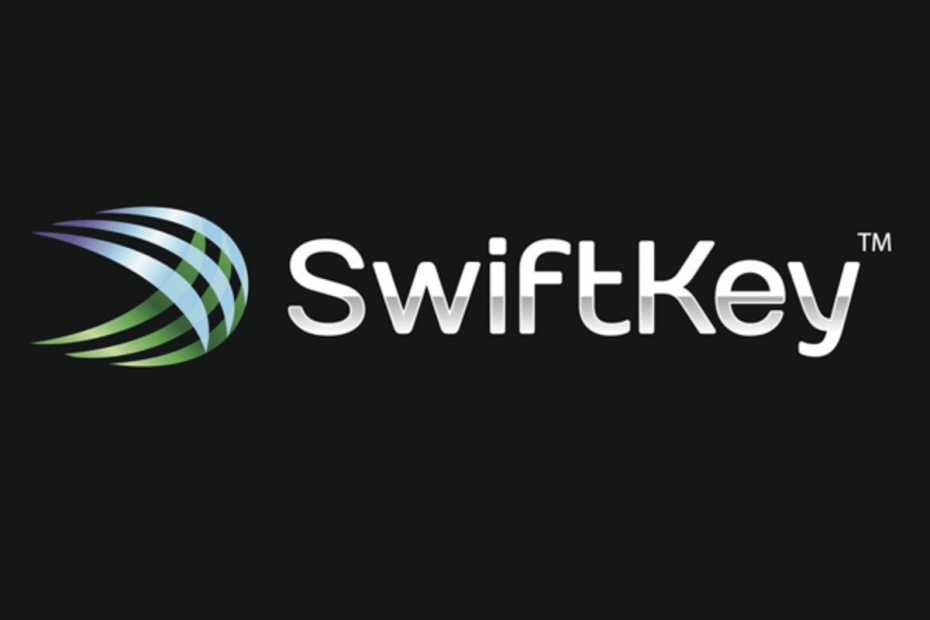Доцкер апликација за рачунаре прилично је позната међу програмерима који развијају нове софтвере за променљиве Виндовс системе. Апликација омогућава употребу више виртуелних система за тестирање нових верзија, закрпа само из система програмера. Али шта ако се Доцкер ниоткуда прикаже порука о грешци „Доцкер не може да омогући Хипер-В“? Не брините Само следите ове једноставне поправке да бисте врло брзо решили проблем.
Заобилазна решења –
а. Поново покренути рачунару и поново покушајте да приступите виртуелним системима у вашем систему.
б. Онемогућите било који антивирусни програм који покрећете и проверите још једном.
Поправка 1 - Омогућите Хипер-В на вашем систему
Хипер-В је опционална функција коју морате ручно да омогућите да бисте могли да радите са њом.
1. Прво кликните десним тастером миша на Виндовс тастер а након тога кликните на „Трцати“.
2. Затим откуцајте ову команду и притисните Ентер.
опционалне карактеристике

3. Када се појави функција Виндовс, проверавати „Хипер-ВОпција са листе опционалних карактеристика.
4. Када то учините, кликните на „У реду“.

Виндовс ће сада омогућити ХиперВисор на вашем рачунару.
5. Затим кликните на „Рестарт сада“.
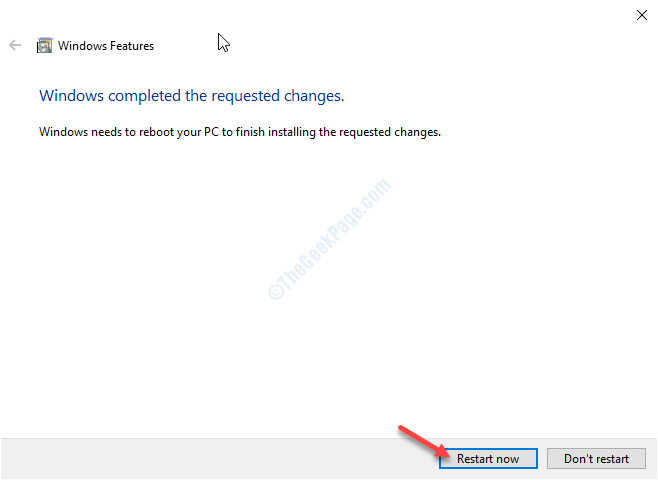
Након поновног покретања машине, Хипер-В ће бити омогућен. Ово ће потрајати. Након што се машина поново покрене, отворите Доцкер и покушајте да покренете виртуелну машину.
Алтернативни метод -
Ако претходна метода не успе, испробајте ову.
1. Прво кликните десним тастером миша на икону Виндовс и кликните на „Виндовс ПоверСхелл (Администратор)“.

2. Када се терминал појави, откуцајте или налепите овај код одавде и притисните Ентер.
ДИСМ / Онлине /Омогући-функција / Алл / ФеатуреНаме:Мицрософт-Хипер-В

Виндовс ће омогућити функцију.
Затворите прозор ПоверСхелл и једном поново покрените рачунар.
Поправак 2 - Омогућите виртуелизацију у БИОС-у
Један од кључних захтева Хипер-В-а је активирање виртуелизације у БИОС-у.
1. У почетку искључите рачунар.
2. Покрените машину.
3. Када се систем подиже, морате притиснути тастер „Избриши“* тастер са тастатуре да бисте отворили биос подешавање на рачунару.
* БЕЛЕШКА-Посебни кључ се може разликовати од произвођача до произвођача. Ово су разноврсни тастери-
Есц, Ф1, Ф2, Ф10, Ф11, Ф12 или Делете
Притиском на додељени тастер за неко време отвориће се екран БИОС-а.

3. Када се БИОС подешавање се отвори, идите на „Напредно”Таб.
4. Затим изаберите „Виртуелизација“Са листе и уверите се да је„Омогућено“.
(На неким рачунарима ћете можда приметити „СВМ Моде“ уместо „Виртуализатион“ подешавања. Омогућите га да бисте постигли исти ефекат)

5. Поново притисните тастер који је повезан са њим да бисте сачували подешавања.
[То је "Ф10”Тастер за овај рачунар.]

6. Након тога одаберите „да”Да бисте коначно сачували и изашли из подешавања биоса на рачунару.
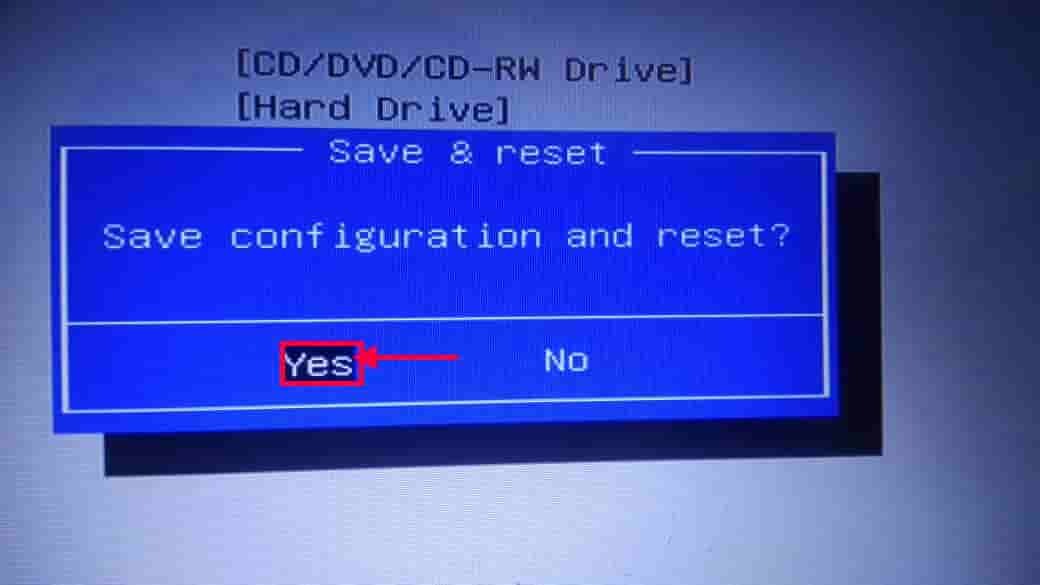
Једном када сачувате поставке, рачунар ће се аутоматски. Сада отворите апликацију Доцкер на рачунару и покушајте да отворите нову виртуелну машину.
Поправка 3 - Уклоните и поново инсталирајте Хипер-В
Ако су саме датотеке Хипер-В случајно оштећене, Доцкер се неће отворити.
1. притисните Виндовс тастер + Кс кључеви заједно.
2. Затим кликните на „Виндовс ПоверСхелл (Админ) “Да бисте му приступили.

3. Цопи-пасте ови кодови један по један и погођени Ентер након тога извршавати ове кодове узастопно.
Дисабле-ВиндовсОптионалФеатуре -ФеатуреНаме мицрософт-хипер-в -онлине рестарт-рачунар. Омогући-ВиндовсОптионалФеатуре -Онлине -ФеатуреНаме Мицрософт-Хипер-В -Сви рестартуј рачунар. Омогући-ВиндовсОптионалФеатуре -Онлине -ФеатуреНаме контејнери -Све

Након извршавања кодова, још једном отворите Доцкер и проверите да ли ово решава проблем.
БЕЛЕШКА–
Ако је проблем и даље присутан, испробајте ове кораке -
а. Отворите ПоверСхелл терминал са администраторским привилегијама.
2. Након тога, извршите овај код и проверите да ли ово помаже.
МОФЦОМП% СИСТЕМРООТ% \ Систем32 \ ВиндовсВиртуализатион. В2.моф
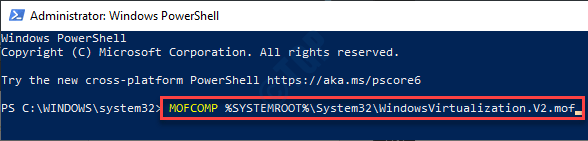
Проверите да ли је ово решење проблема.
Ваш проблем треба решити.